پی پال امکان تغییر پسورد را ارائه داده است تا بتوانید از پسورد قوی تری برای حساب خود استفاده کنید. در حال حاضر تغییر پسورد فقط از وب سایت PayPal امکان پذیر است. در ادامه با نحوه تغییر پسورد حساب پی پال با ما همراه باشید.
نحوه تغییر پسورد پی پال و آپدیت کلمه عبور پی پال
اگر قبلاً پسورد جدیدی برای حساب خود انتخاب نکرده اید، حتما برای انتخاب یک پسورد قوی چند نکته را در نظر بگیرید. برای تغییر پسورد حساب پی پال وارد سایت PayPal شوید. با پسورد فعلی وارد حساب کاربری خود شوید.
پس از ورود به سیستم، در گوشه سمت راست بالای PayPal روی نماد چرخ دنده کلیک کنید تا وارد تنظیمات شوید.
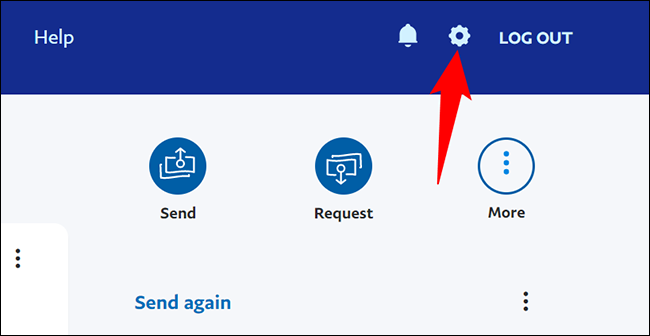
تنظیمات پی پال
در صفحه جدید تب Security را انتخاب کنید.
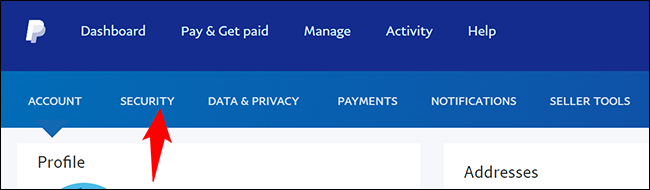
تب Security پی پال
در تب Security روی Password کلیک کنید.
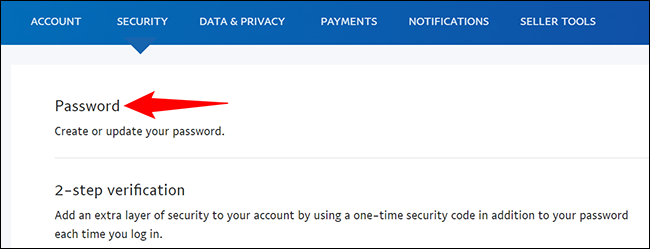
گزینه پسورد تب Security پی پال
در این مرحله صفحه “تغییر رمز عبور” باز می شود. در این صفحه روی Current Password کلیک کنید و رمز عبور فعلی پی پال خود را وارد کنید. سپس روی فیلد New Password کلیک کنید و پسورد جدیدی را وارد کنید.
روی Confirm New Password کلیک کنید و پسورد جدید را دوباره وارد کنید. سپس برای ذخیره تغییرات بر روی Change Password کلیک کنید.
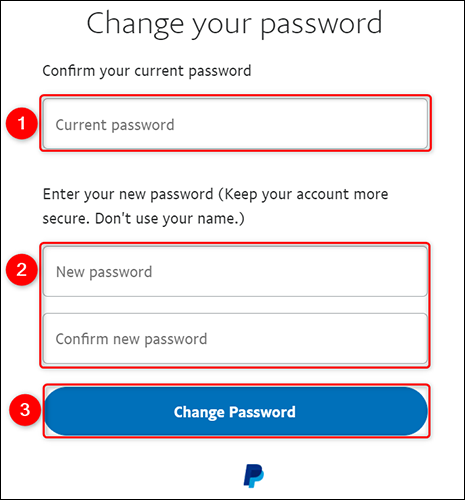
نحوه تغییر پسورد پی پال
رمز عبور حساب پی پال شما اکنون تغییر کرده است. از این پسورد جدید برای ورود به حساب کاربری در همه دستگاه های خود استفاده کنید.

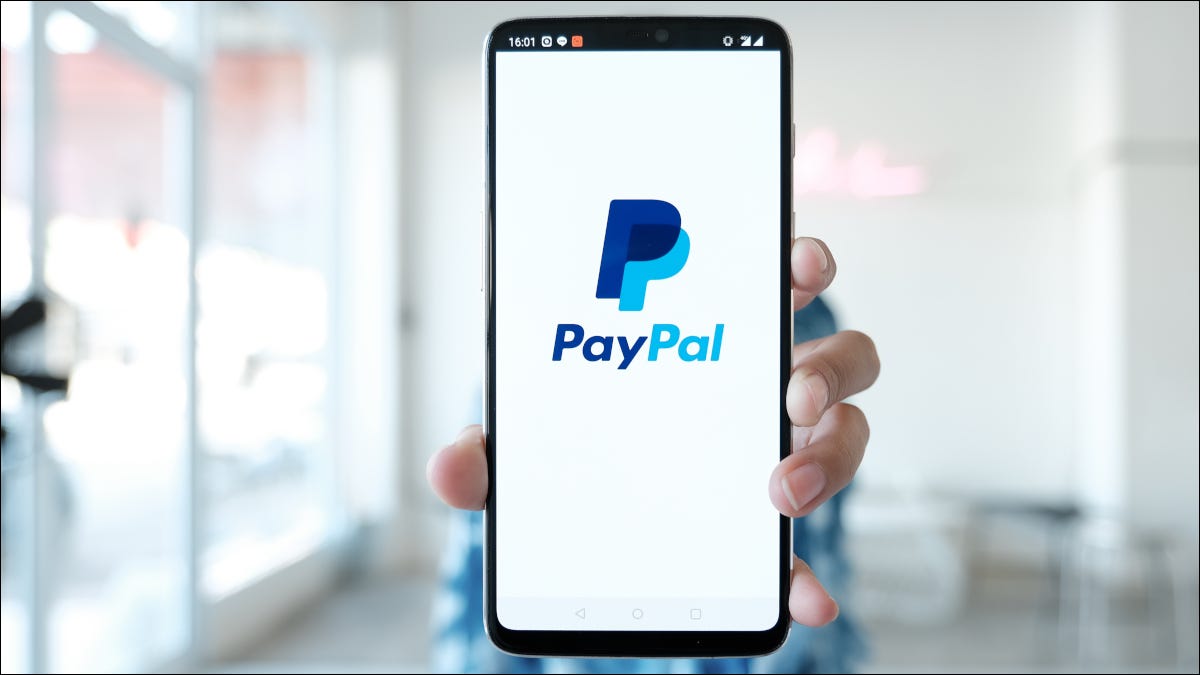

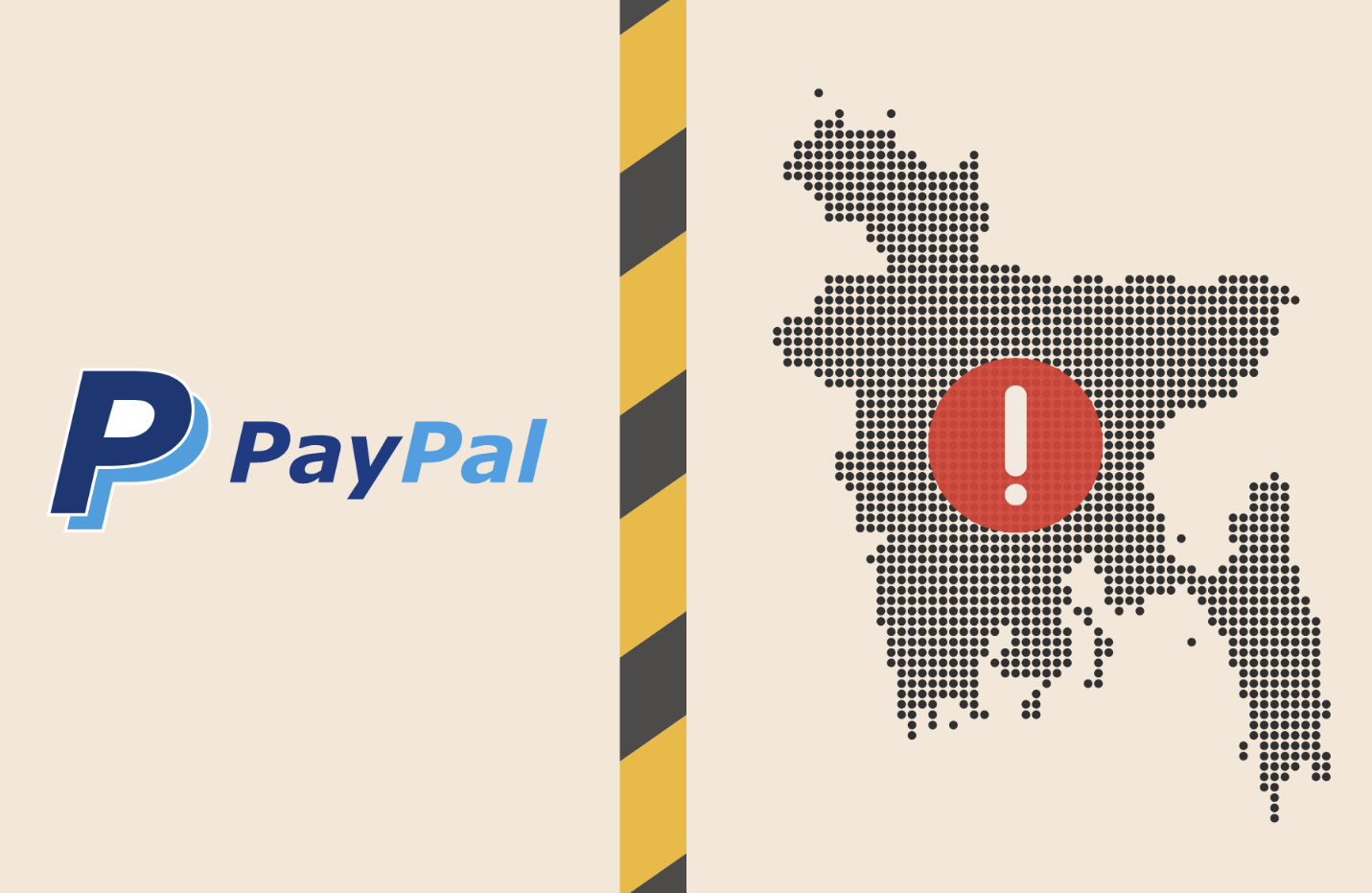
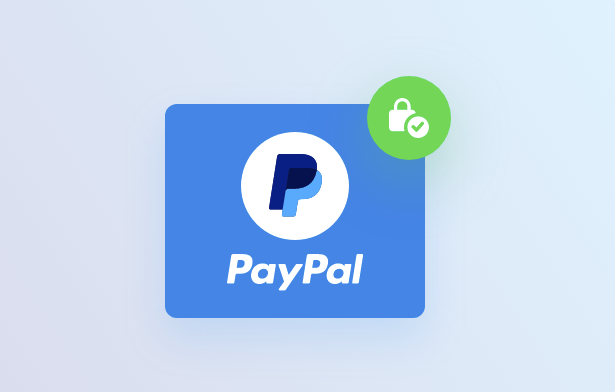
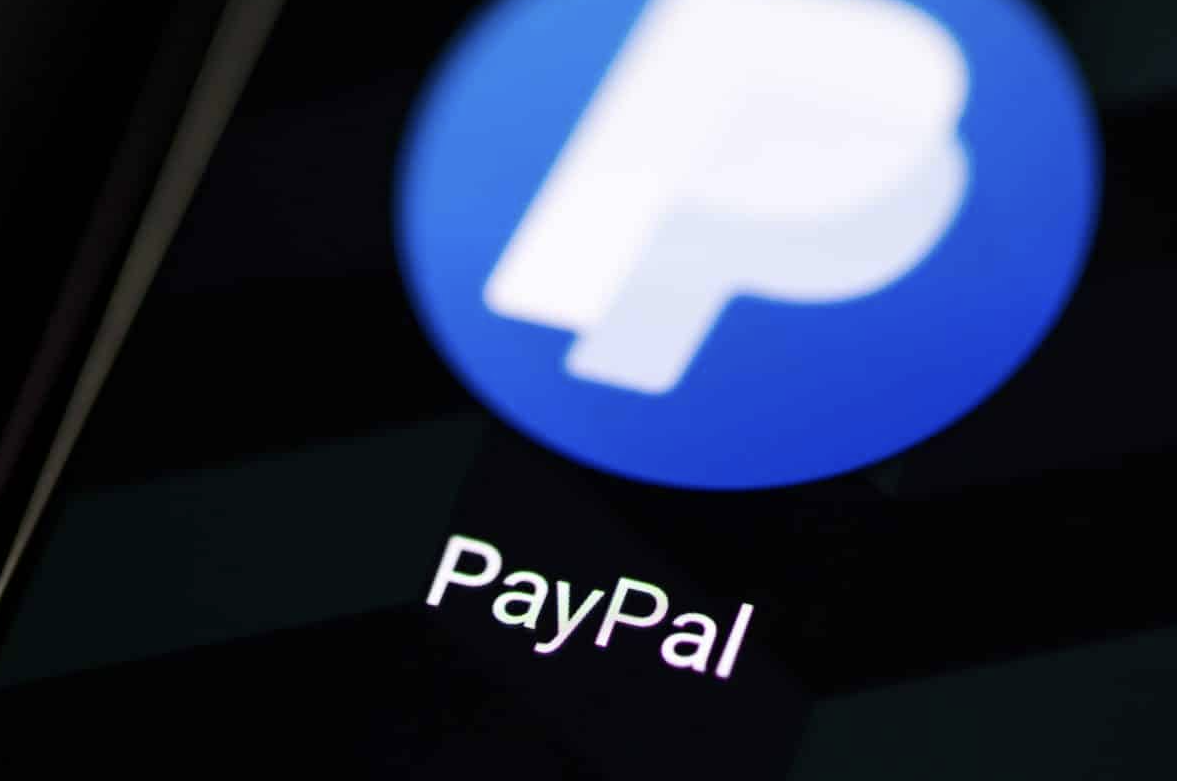
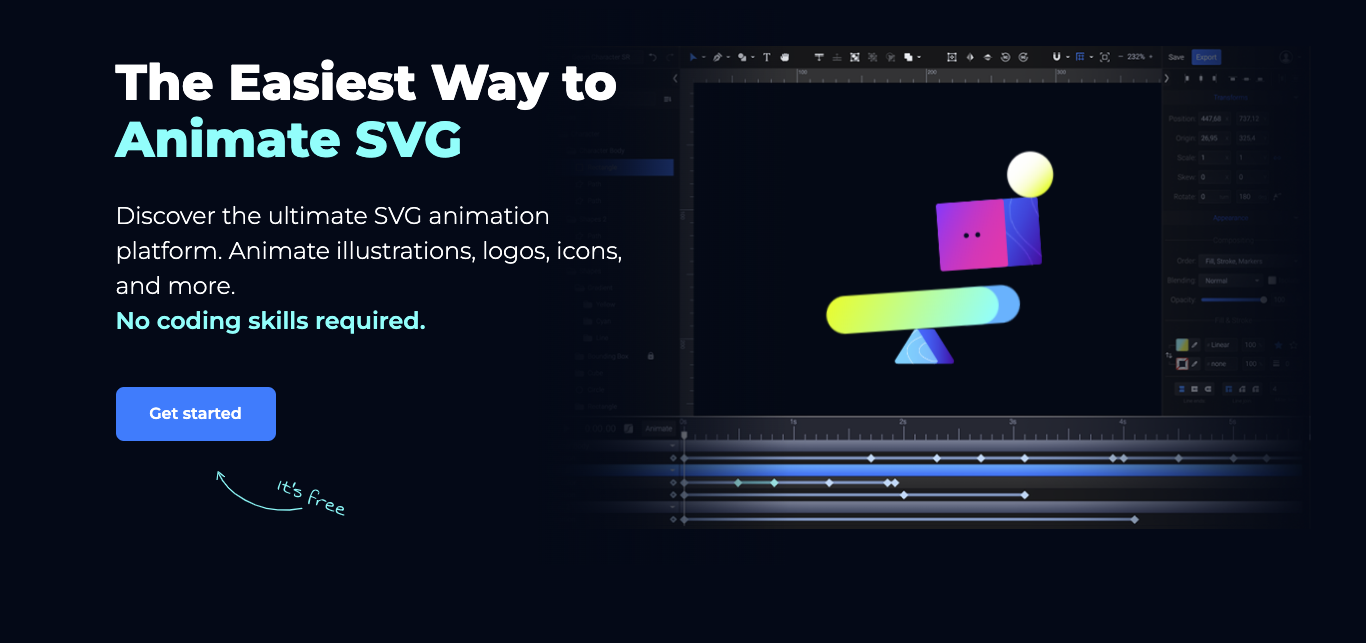
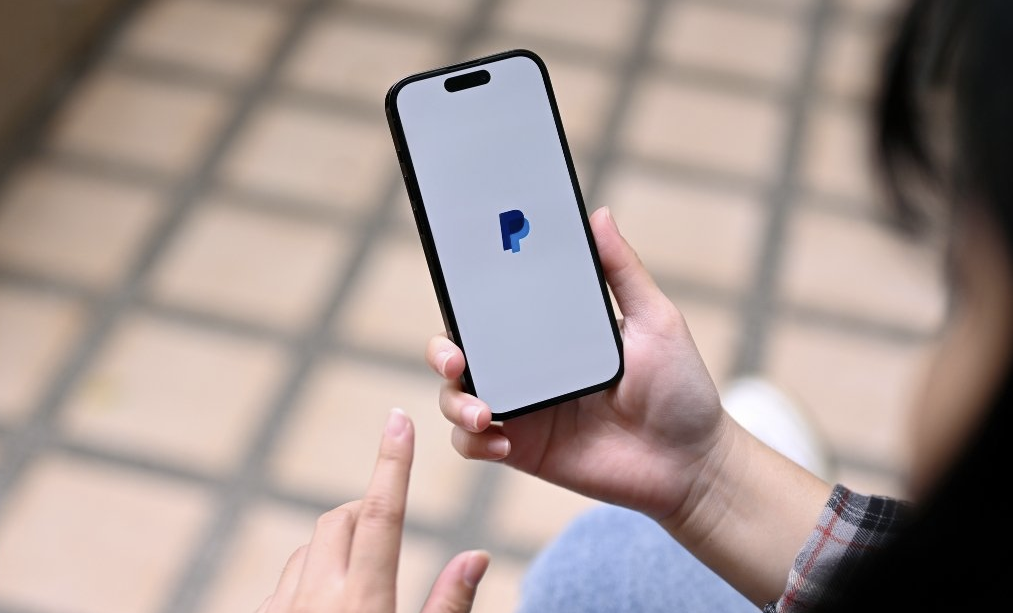

نظرات کاربران